Tutto su CDON: processo di registrazione, gestione della piattaforma e sincronizzazione tramite la Multi-Channel Integration Platform
In questo articolo mostriamo come funziona la piattaforma e spieghiamo come lavorare con CDON, un marketplace molto popolare nel mercato nordico e che vende in Svezia, Norvegia, Danimarca e Finlandia.
In questo articolo potete trovare tutto ciò di cui avete bisogno sull’integrazione dei prodotti, nonché sulle connessioni API, sulla gestione delle informazioni e degli ordini, tra gli altri.
– Non è necessario attivare la funzione del fattore di conversione sulla Multi-Channel Integration Platform. I prezzi vengono inviati direttamente nella valuta del Paese configurato.
– CDON effettua i pagamenti ai venditori il 10 e il 15 di ogni mese.
- Convalida dell’account e registrazione
Prima di iniziare con l’integrazione su CDON, è necessario diventare un venditore CDON. Per fare ciò, visitate la pagina del marketplace CDON e registratevi. Dopo aver creato un account cliente, accedete e dal menù cliccare su Account di vendita. Inserite i vostri dati e anche i dati della vostra azienda, accettando le condizioni.
- Accesso al seller di CDON
Per poter gestire questo marketplace è necessario farlo dal portale del venditore o Back Officedel marketplace CDON. È possibile accedere al vostro account una volta creato da qui.
- Sincronizzazione del catalogo con la Multi-Channel Integration Platform
Per poter vendere sul vostro account CDON bisogna collegare il catalogo prodotti della Multi-Channel Integration Platform al marketplace.
Compilare i campi nel primo passaggio della Multi-Channel Integration Platform. Per fare questo è necessario aggiungere un Alias per il proprio negozio su CDON e l’API Key fornita dal marketplace

Per ottenere l’API key bisogna accedere al portale venditore e andare su Settings > API key
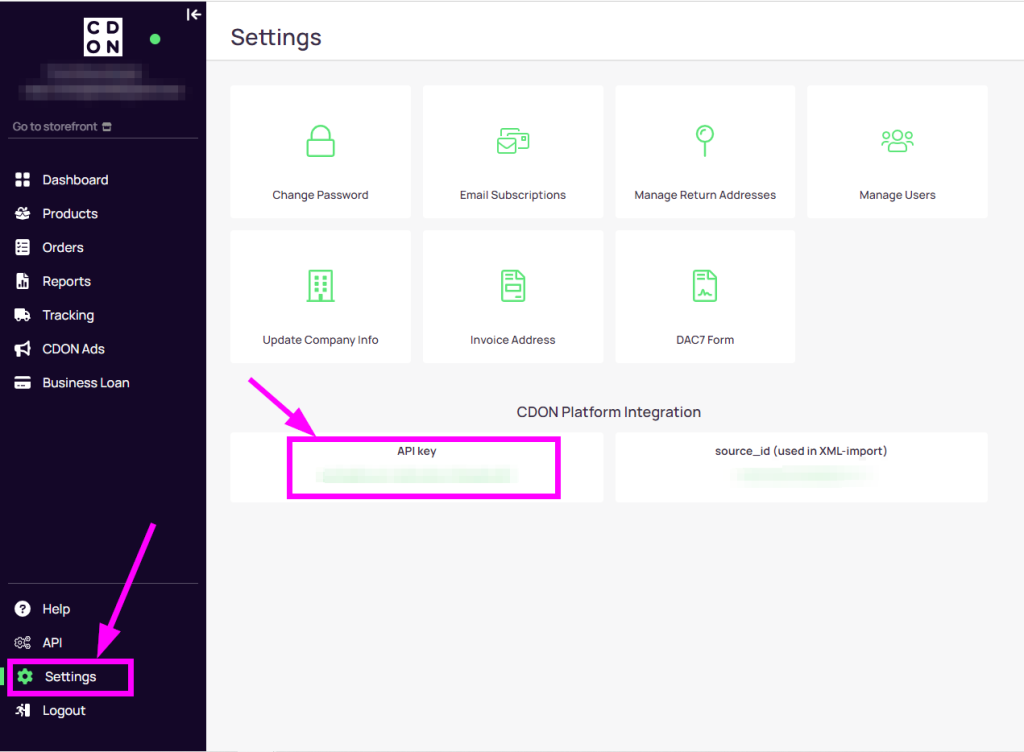
Copiare e incollare il codice API Key sulla Multi-Channel Integration Platform
PUBBLICAZIONE DEL CATALOGO
Nella fase di sincronizzazione nella scheda Selezione di prodotti sulla Multi-Channel Integration Platform, selezionare le categorie che si desidera pubblicare. È inoltre possibile selezionare prodotti specifici o marchi.
Se volete saperne di più su come effettuare la selezione delle categorie, potete scoprirlo su questo link.
STRATEGIA DELLE SPESE DI SPEDIZIONE E CORRIERI
Corrieri
Dopo aver sincronizzato le categorie del catalogo desiderate, è il momento di definire i corrieri e le spese di spedizione. Sul pannello della Multi-Channel Integration Platform disattivare i corrieri con cui non si desidera lavorare. Vi consigliamo di attivare tutti i corrieri, per garantire la corretta spedizione degli ordini.
Spese di spedizione
Noi di BigBuy consigliamo di utilizzare l’opzione Free Shipping disponibile sulla Multi-Channel Integration Platform poiché migliorerà le vostre vendite sul marketplace CDON.
Di seguito, vediamo come utilizzare questa opzione:
Cosa bisogna fare sul backoffice di CDON?
In questo caso, non è necessario configurare nulla sul backoffice del marketplace.
Configurazione delle spese di spedizione gratuite sulla Multi-Channel Integration Platform
Per impostare le spese di spedizione gratuite su CDON, ora potete includere le spese di spedizione nel prezzo dei vostri prodotti grazie a una funzionalità della Multi-Channel Integration Platform. Nel passaggio Corrieri è possibile attivare l’opzione.
Una volta attivata questa funzionalità, BigBuy calcolerà le spese stimate di spedizione per includerle nel prezzo del prodotto.
Nel caso in cui non si desideri attivare l’opzione di spedizione gratuita, la Multi-Channel Integration Platform invierà automaticamente le spese di spedizione al marketplace CDON tenendo conto del peso del prodotto e della destinazione dell’ordine.
STRATEGIA DEI PREZZI
Una volta selezionate le categorie da pubblicare e dopo aver configurato le spese di spedizione, è il momento di impostare i margini di prezzo.
Avete tutte le informazioni disponibili sul seguente articolo: Come funzionano le regole di prezzo.
PUBBLICAZIONE DEI PRODOTTI
Dopo aver definito tutte le fasi precedenti, potete andare all’ultimo passaggio e fare click su Pubblicare per pubblicare il catalogo.
Dopo la pubblicazione, verificare che i prodotti siano stati creati sulla piattaforma CDON in Products
Ora che avete già pubblicato i prodotti, potete iniziare a vendere.
Se si desideria visualizzare gli ordini sulla piattaforma CDON, andare su Orders
Se volete sapere come gestire gli ordini da questo Marketplace non perdetevi il seguente articolo: Come gestire gli ordini sulla Multi-Channel Integration Platform.




 Contatto
Contatto

